Microsoft® Exchange 2019-Konto zur E-Mail-Archivierung hinzufügen
Bitte verwenden sie die "Drucken" Funktion am Seitenende, um ein PDF zu erstellen.
In diesem Artikel wird erklärt, wie Sie die E-Mail-Archivierung für ein Microsoft Exchange 2019-Konto aktivieren.
Ein E-Mail-Postfach kann bei der Erstellung oder auch jederzeit nachträglich zur E-Mail-Archivierung hinzugefügt werden.
Ein neues Microsoft Exchange 2019-Konto erstellen und zur E-Mail-Archivierung hinzufügen
Um ein neues Microsoft Exchange 2019-Konto zu erstellen und zur E-Mail-Archivierung hinzuzufügen, gehen Sie wie folgt vor:
- Loggen Sie sich in Ihr IONOS Konto ein.
Klicken Sie in der Hauptnavigation oben links auf Menü und anschließend auf E-Mail.
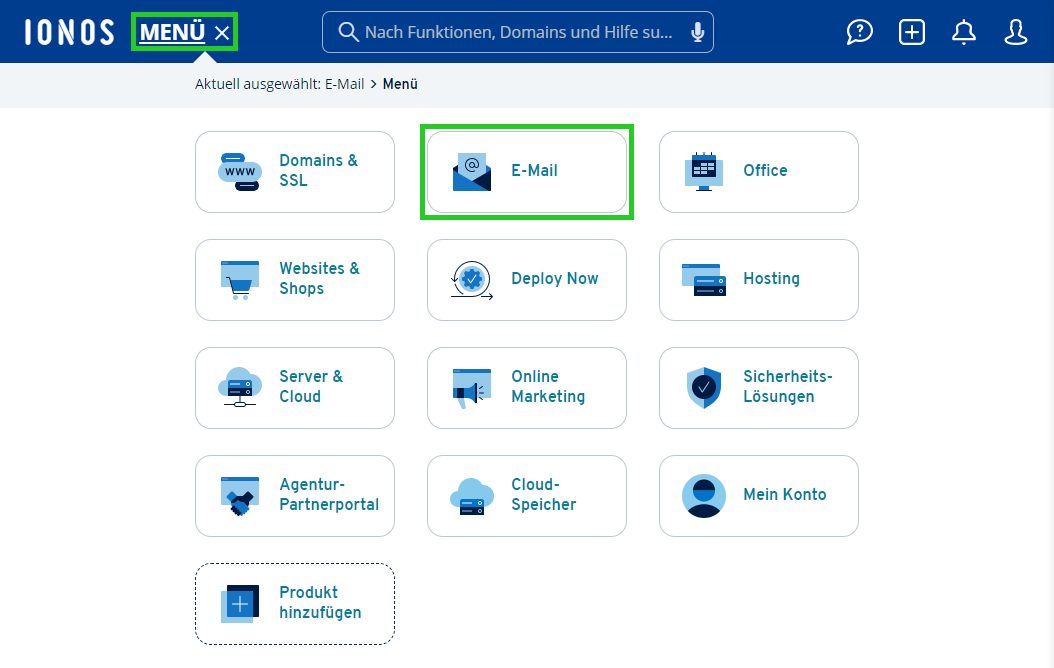
- Optional: Falls Sie mehrere E-Mail-Verträge haben, wählen Sie nun den entsprechenden Vertrag, in dem Sie die gewünschte Aktion durchführen möchten. Der folgende Screenshot kann abweichen, wenn Sie statt der Kachel-Ansicht die Listen-Ansicht verwenden.
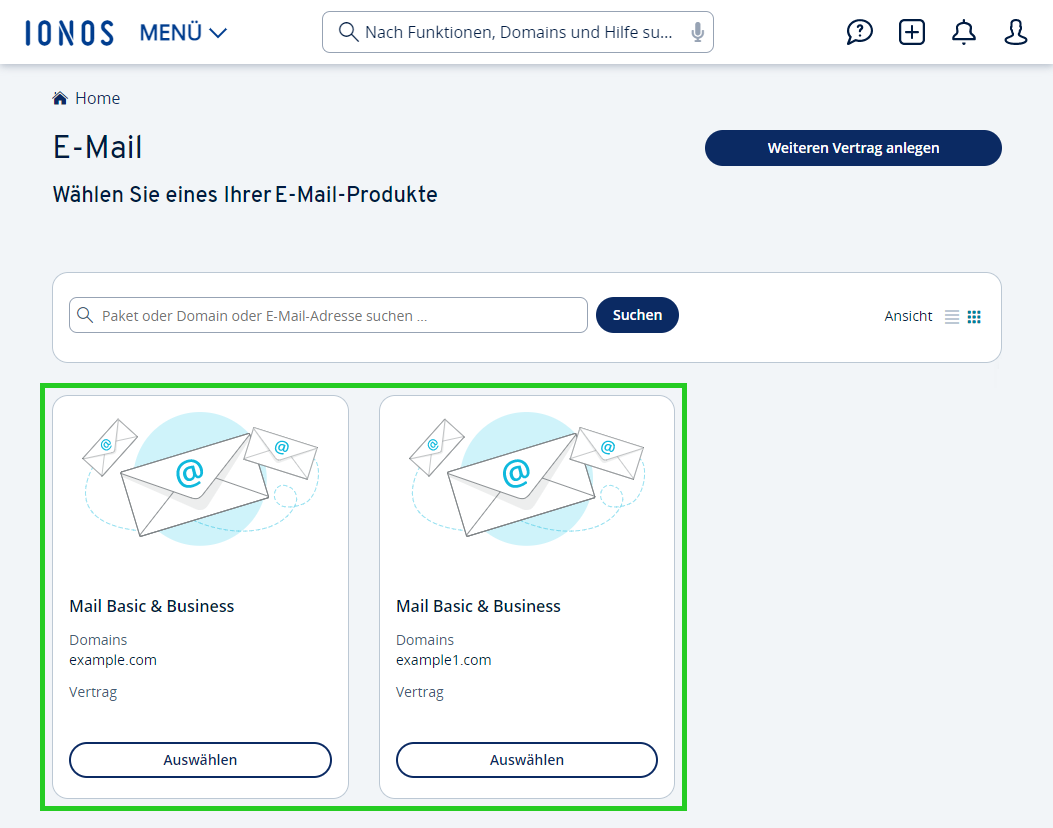
Klicken Sie auf Neue E-Mail-Adresse anlegen.
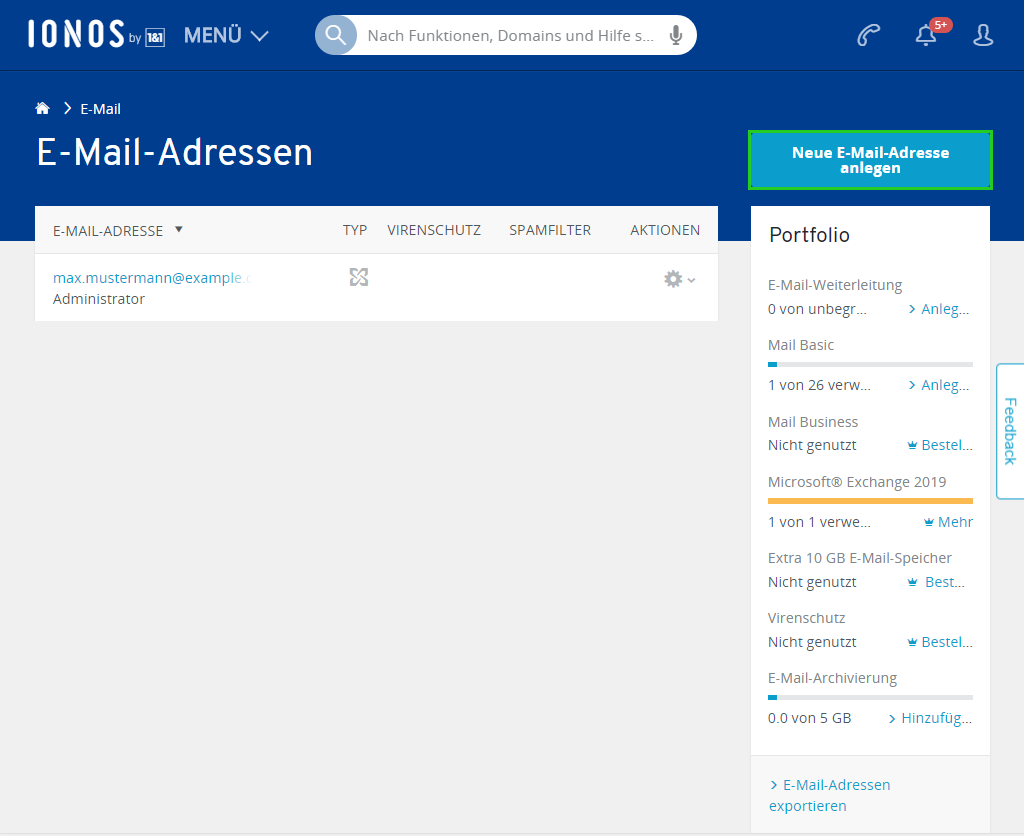
Wählen Sie den Typ Microsoft Exchange 2019 aus und bestellen Sie ggf. Microsoft Exchange 2019.
Geben Sie im Feld E-Mail den gewünschten Benutzernamen ein.
Optional: Wählen Sie den gewünschten Domainnamen aus.
Geben Sie im Feld Anzeigename den gewünschten Anzeigenamen ein.
Geben Sie im Feld Passwort das gewünschte Passwort ein.
Aktivieren Sie die Option E-Mail-Archivierung für diese E-Mail-Adresse aktivieren.
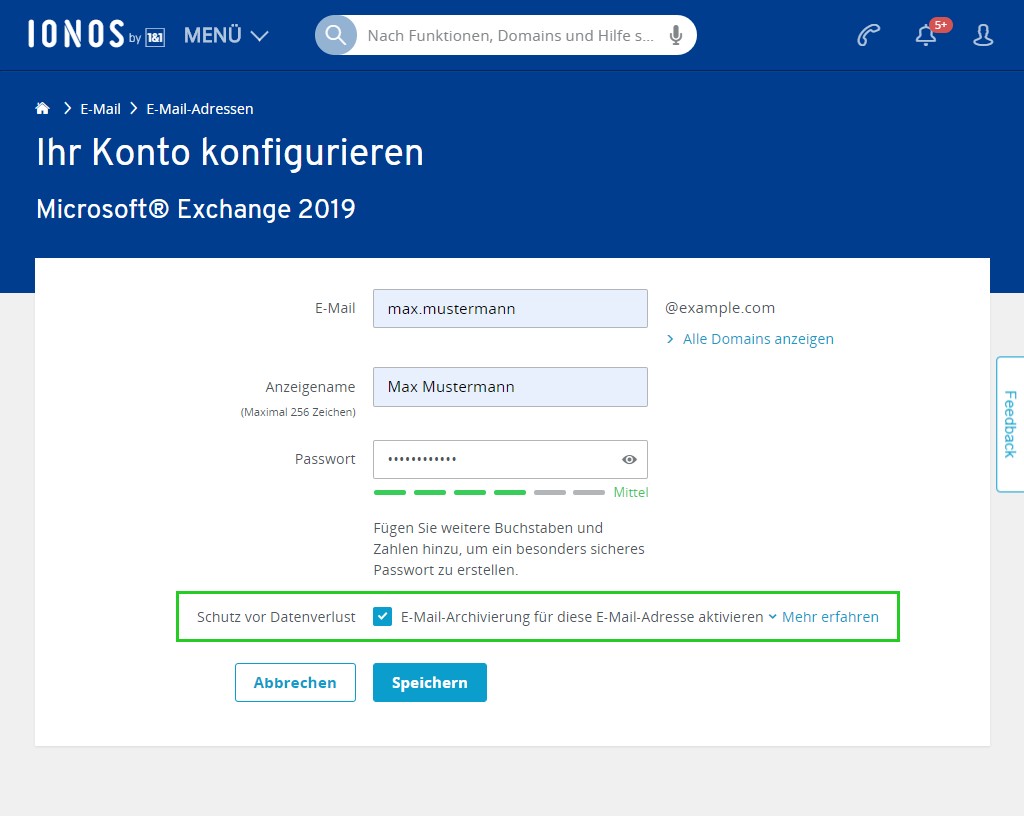
Klicken Sie auf Speichern.
Das Microsoft Exchange 2019-Konto wird erstellt und die E-Mail-Archivierung wird für dieses Konto automatisch aktiviert.
Ein bestehendes Microsoft Exchange 2019-Konto zur E-Mail-Archivierung hinzufügen
Um ein bestehendes Microsoft Exchange 2019-Konto nachträglich zur E-Mail-Archivierung hinzuzufügen, gehen Sie wie folgt vor:
- Loggen Sie sich in Ihr IONOS Konto ein.
Klicken Sie in der Hauptnavigation oben links auf Menü und anschließend auf E-Mail.
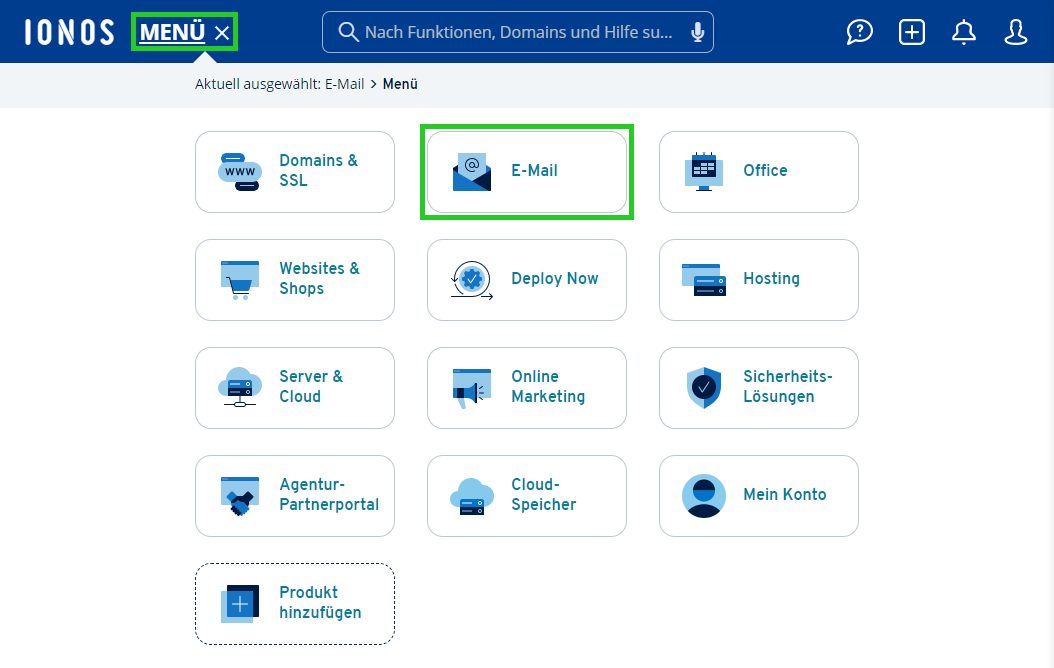
- Optional: Falls Sie mehrere E-Mail-Verträge haben, wählen Sie nun den entsprechenden Vertrag, in dem Sie die gewünschte Aktion durchführen möchten. Der folgende Screenshot kann abweichen, wenn Sie statt der Kachel-Ansicht die Listen-Ansicht verwenden.
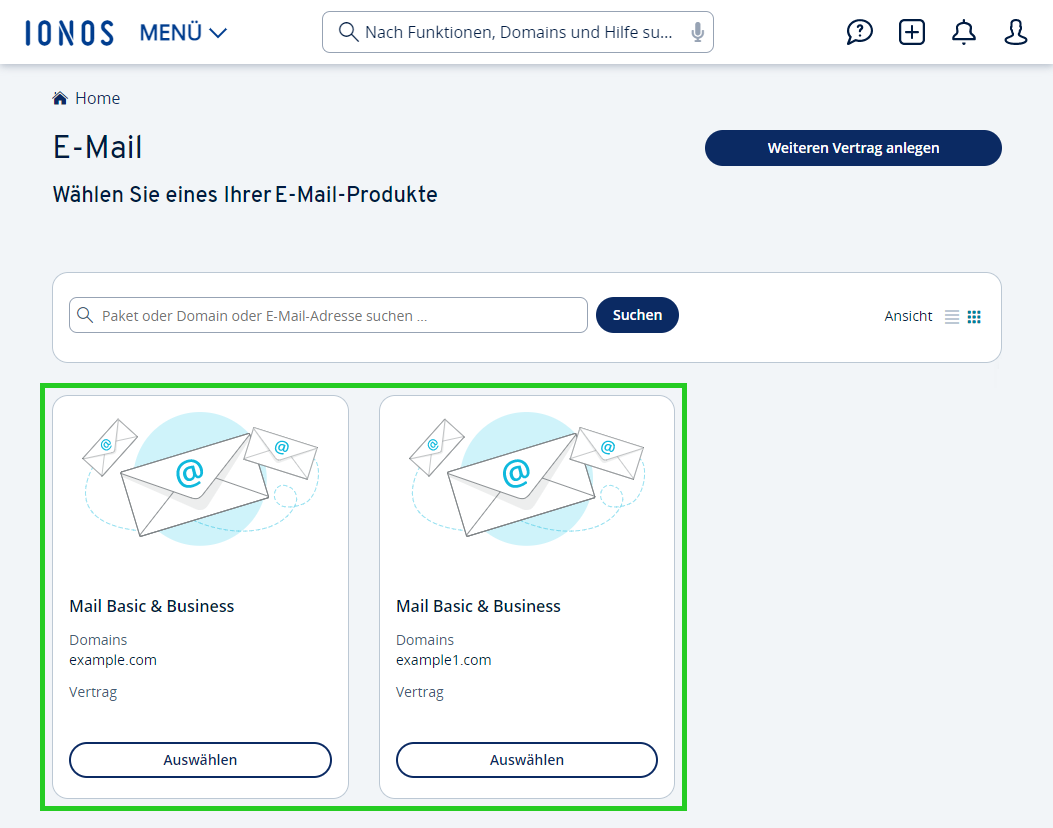
Klicken Sie neben der gewünschten E-Mail-Adresse in der Spalte Aktionen auf das Zahnrad. Klicken Sie anschließend auf E-Mail-Archivierung.
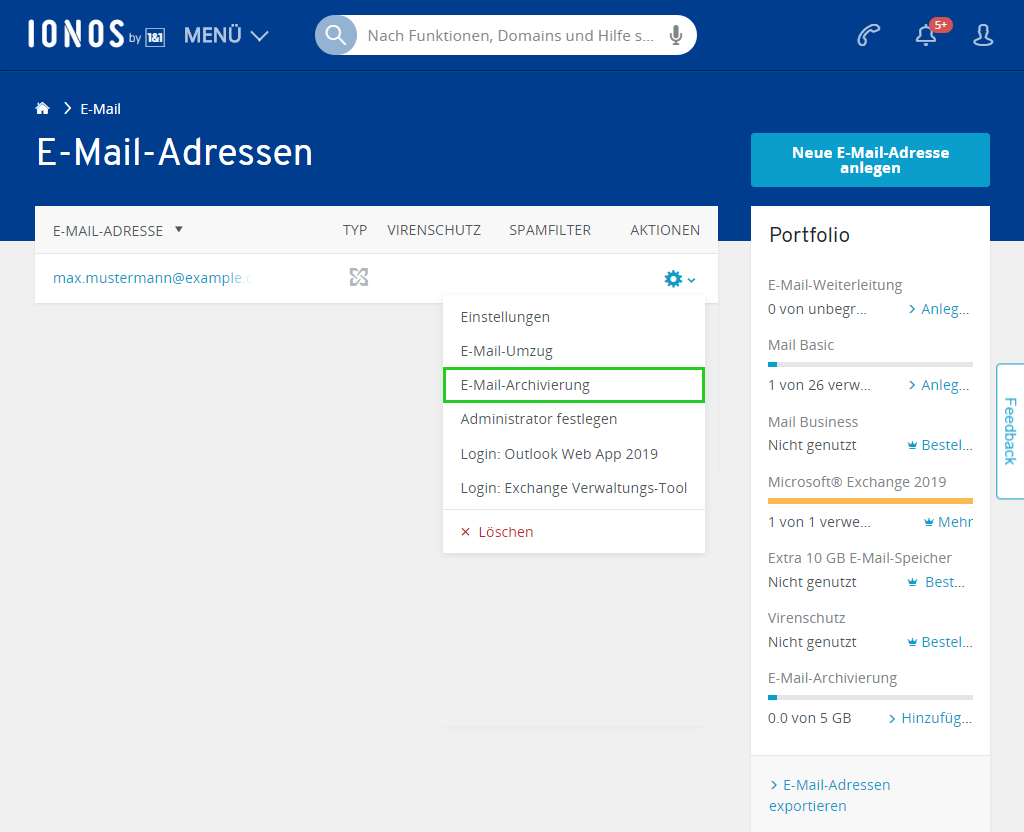
Klicken Sie auf Jetzt aktivieren.
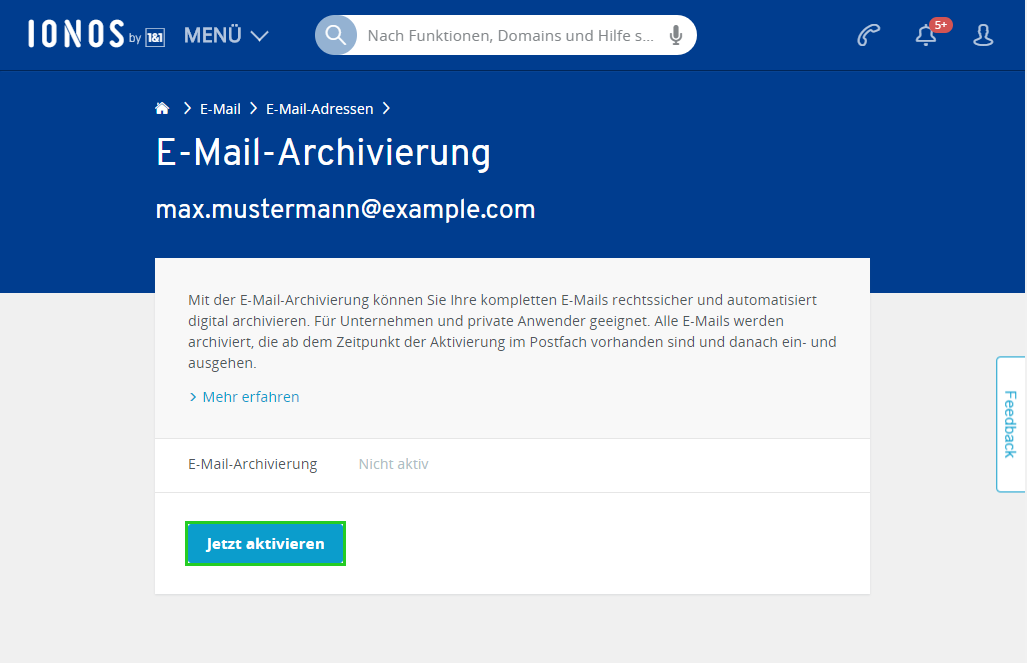
Die E-Mail-Archivierung wird für das Microsoft Exchange 2019-Konto aktiviert. Die Archivierung beginnt nun automatisch für alle in diesem Postfach enthaltenen E-Mails.